Se hai due file, un file PPT e un file PDF che devi usare per creare un documento, cosa fai? La soluzione che hai è combinare il PPT col PDF. Ma, come puoi combinare i PPT con i PDF quando i due sono formati file completamente diversi? Non permettere a questa realizzazione di fermarti. Con i giusti strumenti, puoi facilmente unire i PPT con i PDF. Per aiutarti, ti mostreremo come usare due dei migliori strumenti PDF per unire PPT con i PDF.
Come Unire i PPT con i PDF - PDFelement
Se vuoi combinare i PPT con i PDF il miglior strumento da usare è PDFelement. Questo strumento rende l'intero processo facile così finirai in pochi secondi. La cosa più importante da ricordare è che PDFelement è uno strumento PDF tutto-in-uno. Ciò significa che puoi usarlo non solo per unire i PPT con i PDF ma per effettuare qualsiasi altro lavoro che vuoi fare su un PDF. Puoi usare questo strumento per creare i file PDF da qualsiasi formato file. D'altro canto, puoi usarlo per convertire i file PDF in qualsiasi altro formato documenti. Inoltre, puoi usarlo per modificare i file PDF, annotare i file PDF, unire i file PDF, effettuare l'OCR, e dividere i file PDF oltre a molti altri compiti. È facile da usare e può gestire qualsiasi dimensione file.
Per usare PDFelement per unire PPT e PDF segui questi passi:
Passo 1: Carica i tuoi file
Scarica e installa il programma PDFelement sul tuo computer. Poi, avvia il programma. Nella schermata home, clicca "Combina PDF" per iniziare il processo di combinazione PPT con PDF.

Passo 2: Unisci PPT col PDF
Per unire i file clicca semplicemente "Scegli File" poi trova i file che vuoi unire sul tuo computer e trascinali e rilasciali nella finestra a comparsa. Ricorda che puoi aggiungere e combinare più file qui, non solo due file. Seleziona le pagine che vuoi combinare o se vuoi tutte le pagine non cambiare nulla. Dopo che hai finito, clicca il tasto "Applica" per iniziare il processo.

Passo 3: Salva in PDF
Dopo che il processo inizia clicca il tasto "Salva Come" per salvare il tuo documento come file PDF unito nella cartella che hai selezionato. Puoi poi localizzarlo e vedere come è stato unito.

Funzioni Chiave di PDFelement:
- Ha un'interfaccia distintiva che lo rende facile da usare
- È compatibile con le più recenti versioni dei sistemi operativi Windows e Mac
- Può gestire tutte le funzioni PDF che potresti immaginare
- È potente e può gestire tutti i file PDF indipendentemente dalla loro dimensione
- Puoi usarlo offline e contribuisce notevolmente nell'assicurare la privacy dei tuoi dati
- Puoi combinare vari formati file
Come Unire i PPT con i PDF - Wondershare PDF Converter Pro
Un altro fantastico strumento da usare per l'unione di PPT e PDF è Wondershare PDF Converter Pro. Questo è un programma potente progettato per creare PDF da vari altri formati documenti. Inoltre, puoi usare questo programma per combinare i file PDF con diversi formati file come PPT. Puoi anche usarlo per convertire i PDF in diversi formati file. Inoltre Wondershare PDF Converter è facile da usare e rende divertente l'elaborazione dei file PDF.
Per usare Wondershare PDF Converter per unire PPT con i PDF segui semplicemente i passi seguenti:
Passo 1: Scarica Wondershare PDF Converter
Hai biosgno di avere il programma Wondershare PDF Converter Pro sul tuo computer per usarlo. Ciò significa semplicemente che devi scaricare e installare il programma sul tuo computer. Poi avvialo.
Passo 2: Crea un PDF
Clicca "Crea PDF" poi "Aggiungi File" e dopo nella finestra che si apre cerca per i file PDF e PPT che vuoi unire sul tuo computer, selezionali e poi clicca "Apri" per caricarli nello strumento.
Ora sotto "Impostazioni di Output" seleziona "Combina in un singolo PDF" poi seleziona la cartella di output e clicca "Crea". Questo inizierà il processo di combinazione dei tuo file. Dopo che hai finito vai nella cartella di output selezionata e qui troverai il tuo file PDF unito.
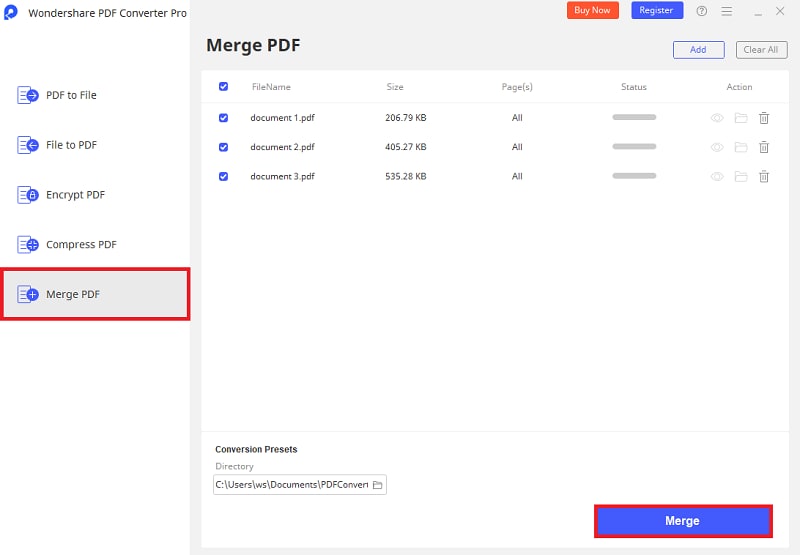
 100% sicuro | Senza pubblicità |
100% sicuro | Senza pubblicità |


Salvatore Marin
staff Editor